Wie kann man entsperrte Zellen in Excel hervorheben/färben?
Wie Sie wissen, sind Zellen in Excel standardmäßig gesperrt. Wenn Sie bestimmte Zellen als entsperrt formatiert haben, ist es schwierig, zwischen diesen entsperrten Zellen und normalen gesperrten Zellen zu unterscheiden. In diesem Artikel stelle ich Ihnen ein paar Methoden vor, um entsperrte Zellen hervorzuheben oder einzufärben, damit Sie diese auf einen Blick in Excel finden können.
Entsperrte Zellen mit bedingter Formatierung in Excel hervorheben/einfärben (5 Schritte)
Entsperrte Zellen mit Kutools für Excel hervorheben/einfärben (2 Schritte)
Entsperrte Zellen mit bedingter Formatierung in Excel hervorheben/einfärben
Der Befehl „Bedingte Formatierung“ kann alle entsperrten Zellen in einem bestimmten Bereich in Excel einfärben. Und so können Sie es tun:
1. Wählen Sie den spezifischen Bereich aus, in dem Sie alle entsperrten Zellen hervorheben möchten.
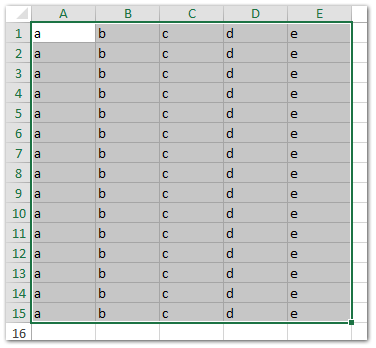
2. Klicken Sie auf Start > Bedingte Formatierung > Neue Regel.
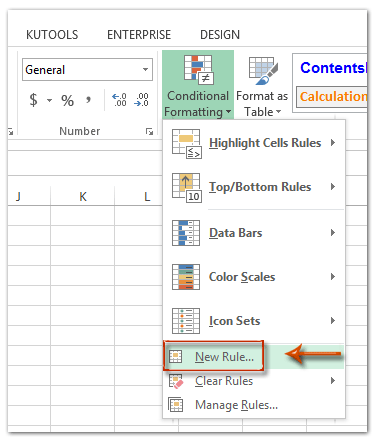
3. Im sich öffnenden Dialogfeld „Neue Formatierungsregel“ müssen Sie folgendes tun:
(1) Klicken Sie, um die Option „Formel verwenden, um zu bestimmen, welche Zellen formatiert werden sollen“ im Feld „Regeltyp auswählen“ auszuwählen;
(2) Geben Sie im Feld „Werte formatieren, für die diese Formel wahr ist“ die Formel =ZELLE("sperren",A1)=0 (A1 ist die erste Zelle des ausgewählten Bereichs);
(3) Klicken Sie auf die Schaltfläche Formatieren.

4. Nun gelangen Sie in das Dialogfeld „Zellen formatieren“, klicken Sie auf die Registerkarte Füllung , legen Sie eine Hintergrundfarbe im Abschnitt Hintergrundfarbe fest und klicken Sie auf die Schaltfläche OK.
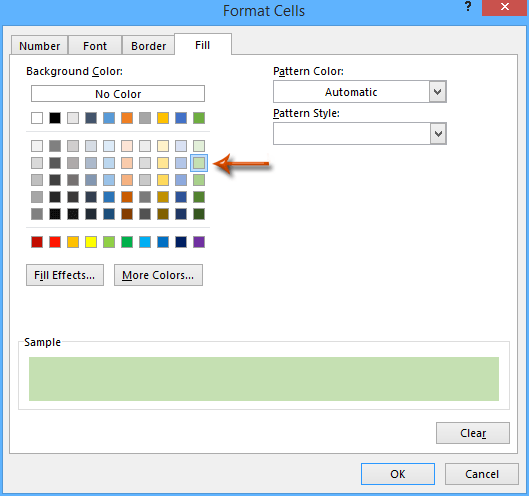
5. Klicken Sie auf die Schaltfläche OK im Dialogfeld „Neue Formatierungsregel“.
Dann werden alle entsperrten Zellen im spezifischen Bereich sofort mit einer bestimmten Farbe hervorgehoben. Siehe Screenshot unten:
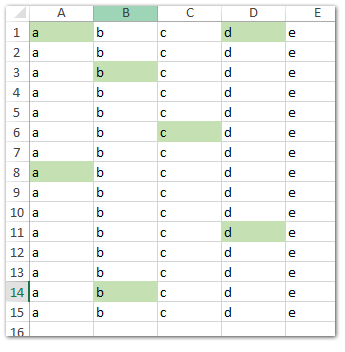
Entsperrte Zellen mit Kutools für Excel hervorheben/einfärben
Wenn Sie Kutools für Excel installiert haben, kann dessen Hilfsprogramm „Entsperrte Zellen hervorheben“ alle entsperrten Zellen schnell in Excel einfärben.
Kutools für Excel - Mit über 300 essenziellen Tools für Excel. Nutzen Sie dauerhaft kostenlose KI-Funktionen! Laden Sie es jetzt herunter!
1. Klicken Sie auf Unternehmen > Arbeitsblattdesign, um die Registerkarte Design zu aktivieren.
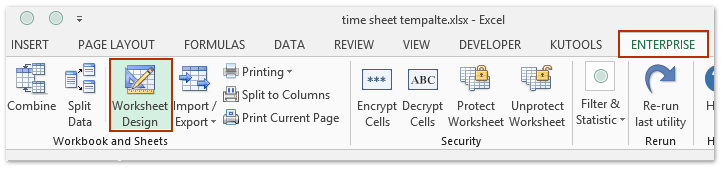
2. Klicken Sie auf Design > Entsperrte Zellen hervorheben. Und jetzt werden alle entsperrten Zellen im gesamten Arbeitsbuch auf einmal hervorgehoben. Siehe Screenshot:
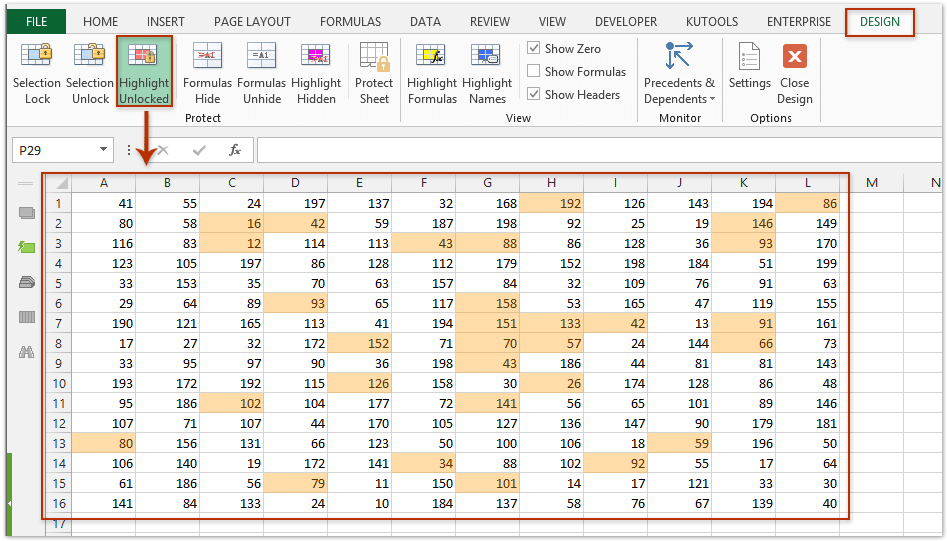
Hinweis: Selbst wenn Ihr Arbeitsblatt geschützt ist, kann dieses Hilfsprogramm auch alle entsperrten Zellen hervorheben.
Kutools für Excel - Verleihen Sie Excel mit über 300 essenziellen Tools einen echten Schub. Nutzen Sie dauerhaft kostenlose KI-Funktionen! Holen Sie es sich jetzt
Demo
Die besten Produktivitätstools für das Büro
Stärken Sie Ihre Excel-Fähigkeiten mit Kutools für Excel und genießen Sie Effizienz wie nie zuvor. Kutools für Excel bietet mehr als300 erweiterte Funktionen, um die Produktivität zu steigern und Zeit zu sparen. Klicken Sie hier, um die Funktion zu erhalten, die Sie am meisten benötigen...
Office Tab bringt die Tab-Oberfläche in Office und macht Ihre Arbeit wesentlich einfacher
- Aktivieren Sie die Tabulator-Bearbeitung und das Lesen in Word, Excel, PowerPoint, Publisher, Access, Visio und Project.
- Öffnen und erstellen Sie mehrere Dokumente in neuen Tabs innerhalb desselben Fensters, statt in neuen Einzelfenstern.
- Steigert Ihre Produktivität um50 % und reduziert hunderte Mausklicks täglich!
Alle Kutools-Add-Ins. Ein Installationspaket
Das Kutools for Office-Paket bündelt Add-Ins für Excel, Word, Outlook & PowerPoint sowie Office Tab Pro und ist ideal für Teams, die mit mehreren Office-Anwendungen arbeiten.
- All-in-One-Paket — Add-Ins für Excel, Word, Outlook & PowerPoint + Office Tab Pro
- Ein Installationspaket, eine Lizenz — in wenigen Minuten einsatzbereit (MSI-kompatibel)
- Besser gemeinsam — optimierte Produktivität in allen Office-Anwendungen
- 30 Tage kostenlos testen — keine Registrierung, keine Kreditkarte erforderlich
- Bestes Preis-Leistungs-Verhältnis — günstiger als Einzelkauf der Add-Ins